Topp beste gratis og betalte Syslog Server-programvare for Windows

Syslog Server er en viktig del av en IT-administrators arsenal, spesielt når det gjelder å administrere hendelseslogger på et sentralisert sted.
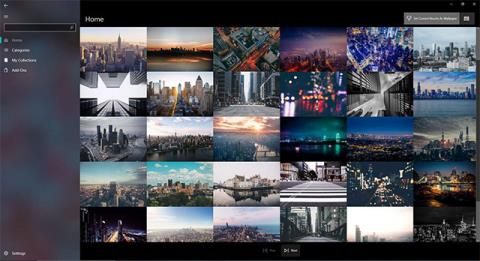
På Windows 10 er det en funksjon for automatisk å endre skrivebordsbakgrunnen , men brukere vil kun kunne bruke bilder som er tilgjengelige på datamaskinen. Det er derfor mange velger å installere bakgrunnsprogrammer for å hente bilder fra andre nettsteder.
Desktop Dynamic Wallpapers er et program som automatisk endrer bakgrunnsbilde på Windows, med bildekilder hentet fra Unsplash. Dette er en nettside som samler mange bilder av høy kvalitet, rike temaer og er helt gratis. Skjermgrensesnittet endres stadig med interessante og unike bakgrunnsbilder. Artikkelen nedenfor vil guide deg hvordan du bruker Desktop Dynamic Wallpapers for å sette bakgrunnsbilde på Windows 10.
Hvordan endre bakgrunnsbilde automatisk på Windows 10
Trinn 1:
Brukere klikker på lenken nedenfor for å installere Desktop Dynamic Wallpapers-applikasjonen på Windows 10.
Steg 2:
Når du installerer programmet, er funksjonen for automatisk endring av bakgrunnsbilde aktivert på datamaskinen. Applikasjonens grensesnitt vil se ut som bildet nedenfor. Applikasjonskategorien er på venstre side av grensesnittet.
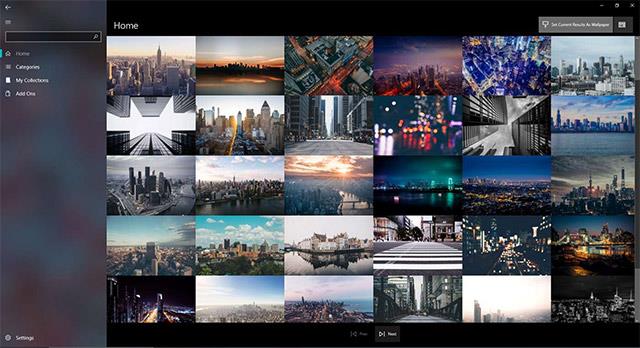
Trinn 3:
Ved å klikke på Hjem vil du vise tilfeldige bilder på Unsplash. Hvis du trykker på et bilde, vises alternativer nederst på skjermen.
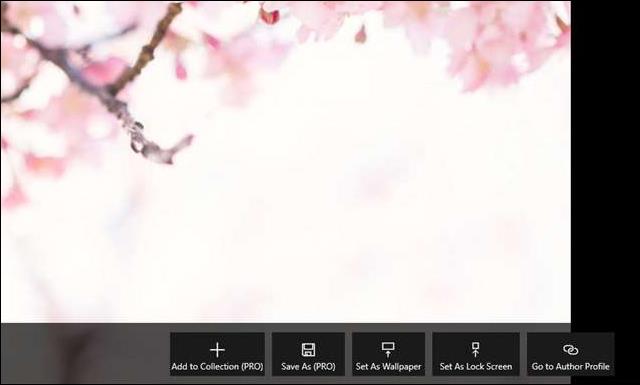
Trinn 4:
Fortsett å klikke på Kategorier for å se forskjellige bakgrunnsbildetemaer. Det vil være mer enn 40 forskjellige bakgrunnsbildetemaer å velge mellom, for eksempel dyr, strand, bygninger, farger, drak,...
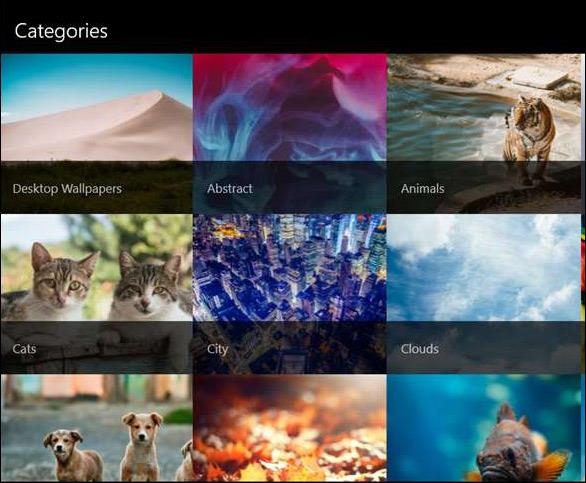
Trinn 5:
Når vi klikker på knappen Angi nåværende resultat som bakgrunnsbilde i øverste høyre hjørne, vil vi angi bildet vi ser på som bakgrunnsbilde på datamaskinen og endre det automatisk etter 15 minutter.
Oppdater bakgrunnsknappen brukes til å oppdatere det nye bakgrunnsbildet du kan velge mellom, Stopp lysbildefremvisning for å stoppe funksjonen for automatisk endring av bakgrunnsbilde på datamaskinen.
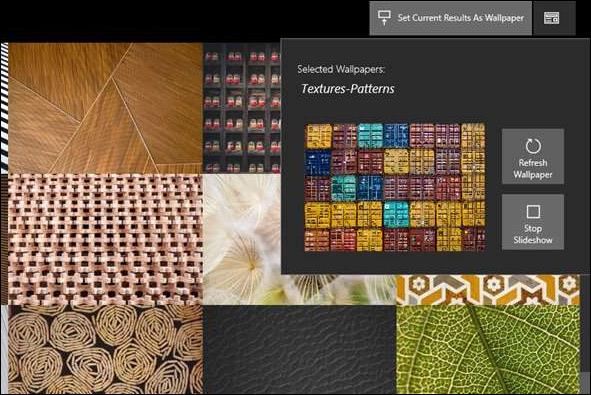
Trinn 6:
Med betalte versjoner av Desktop Dynamic Wallpapers, klikker du på Mine samlinger for å vise bakgrunnssamlingen du har samlet. Bakgrunnsbildene er delt inn i ulike emnegrupper slik at brukerne enkelt kan administrere og søke etter bakgrunnsbilder ved behov.
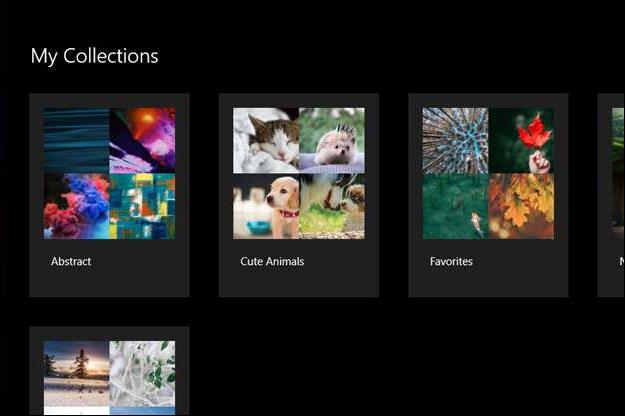
Når du klikker på hvert emne og klikker på bildet i det emnet, vil alternativene nedenfor vises.
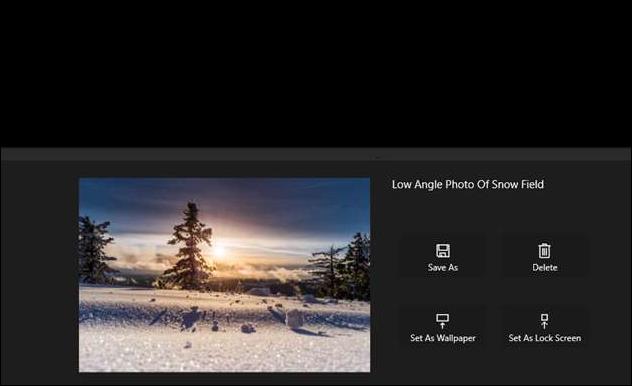
Trinn 7:
Klikk på tannhjulikonet for å gå inn i Innstillinger-grensesnittet i Desktop Dynamic Wallpapers-applikasjonen. Aktiver lysbildefremvisning av bakgrunnsbilder for å slå av eller slå på funksjonen for automatisk endring av datamaskinens bakgrunnsbilde.
Velg en bakgrunnsoppdateringsfrekvens for å endre tidspunktet for automatisk å bytte skrivebordsbakgrunn.
Desktop Dynamic Wallpapers-applikasjonen tilbyr en samling Unsplash-bakgrunnsbilder med mange forskjellige temaer og høy bildekvalitet. Brukere kan velge tidspunkt for automatisk endring av bakgrunnsbilde på datamaskinen.
Se mer:
Ønsker deg suksess!
Syslog Server er en viktig del av en IT-administrators arsenal, spesielt når det gjelder å administrere hendelseslogger på et sentralisert sted.
Feil 524: En tidsavbrudd oppstod er en Cloudflare-spesifikk HTTP-statuskode som indikerer at tilkoblingen til serveren ble stengt på grunn av et tidsavbrudd.
Feilkode 0x80070570 er en vanlig feilmelding på datamaskiner, bærbare datamaskiner og nettbrett som kjører operativsystemet Windows 10. Den vises imidlertid også på datamaskiner som kjører Windows 8.1, Windows 8, Windows 7 eller tidligere.
Blue screen of death-feil BSOD PAGE_FAULT_IN_NONPAGED_AREA eller STOP 0x00000050 er en feil som ofte oppstår etter installasjon av en maskinvareenhetsdriver, eller etter installasjon eller oppdatering av ny programvare, og i noen tilfeller er årsaken at feilen skyldes en korrupt NTFS-partisjon.
Video Scheduler Intern Error er også en dødelig blåskjermfeil, denne feilen oppstår ofte på Windows 10 og Windows 8.1. Denne artikkelen vil vise deg noen måter å fikse denne feilen på.
For å få Windows 10 til å starte opp raskere og redusere oppstartstiden, nedenfor er trinnene du må følge for å fjerne Epic fra Windows Startup og forhindre at Epic Launcher starter med Windows 10.
Du bør ikke lagre filer på skrivebordet. Det finnes bedre måter å lagre datafiler på og holde skrivebordet ryddig. Den følgende artikkelen vil vise deg mer effektive steder å lagre filer på Windows 10.
Uansett årsak, noen ganger må du justere skjermens lysstyrke for å passe til forskjellige lysforhold og formål. Hvis du trenger å observere detaljene i et bilde eller se en film, må du øke lysstyrken. Omvendt kan det også være lurt å senke lysstyrken for å beskytte batteriet til den bærbare datamaskinen.
Våkner datamaskinen din tilfeldig og dukker opp et vindu som sier "Søker etter oppdateringer"? Vanligvis skyldes dette programmet MoUSOCoreWorker.exe - en Microsoft-oppgave som hjelper til med å koordinere installasjonen av Windows-oppdateringer.
Denne artikkelen forklarer hvordan du bruker PuTTY-terminalvinduet på Windows, hvordan du konfigurerer PuTTY, hvordan du oppretter og lagrer konfigurasjoner og hvilke konfigurasjonsalternativer som skal endres.








